HP Pavilion dv7-4100er XD869EA: 3 Указывающие устройства и клавиатура
3 Указывающие устройства и клавиатура: HP Pavilion dv7-4100er XD869EA
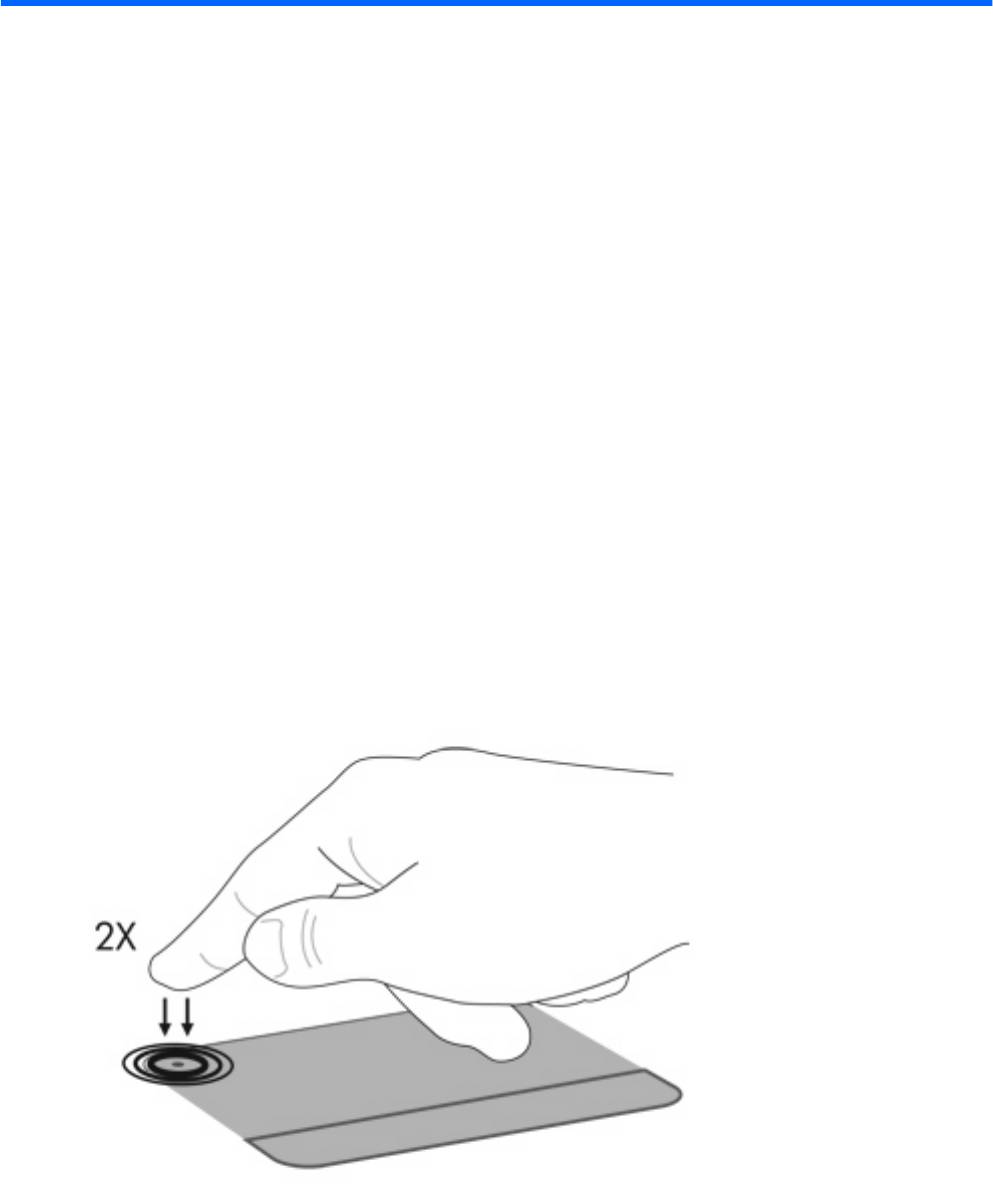
3 Указывающие устройства и
клавиатура
Использование указывающих устройств
Настройка параметров указывающих устройств
При помощи свойств мыши в операционной системе Windows настройте параметры
указывающих устройств, например назначение кнопок, скорость щелчка и параметры указателя.
Чтобы открыть окно «Свойства мыши»:
1. Выберите Пуск > Устройства и принтеры.
2. Щелкните правой кнопкой мыши устройство, представляющее компьютер.
3. Выберите Параметры мыши.
Использование сенсорной панели
Включение и выключение сенсорной панели
Сенсорная панель по умолчанию включена. Если зона сенсорной панели активна, индикатор не
горит. Чтобы включить или выключить сенсорную панель, дважды коснитесь индикатора
выключения сенсорной панели.
Для перемещения указателя проведите пальцем по поверхности сенсорной панели в
направлении, соответствующем направлению необходимого перемещения указателя.
Используйте левую и правую кнопки сенсорной панели как соответствующие кнопки внешней
мыши. Для прокрутки вверх или вниз с помощью зоны прокрутки сенсорной панели проведите
пальцем по вертикали вдоль правого края сенсорной панели.
20 Глава 3 Указывающие устройства и
клавиатура
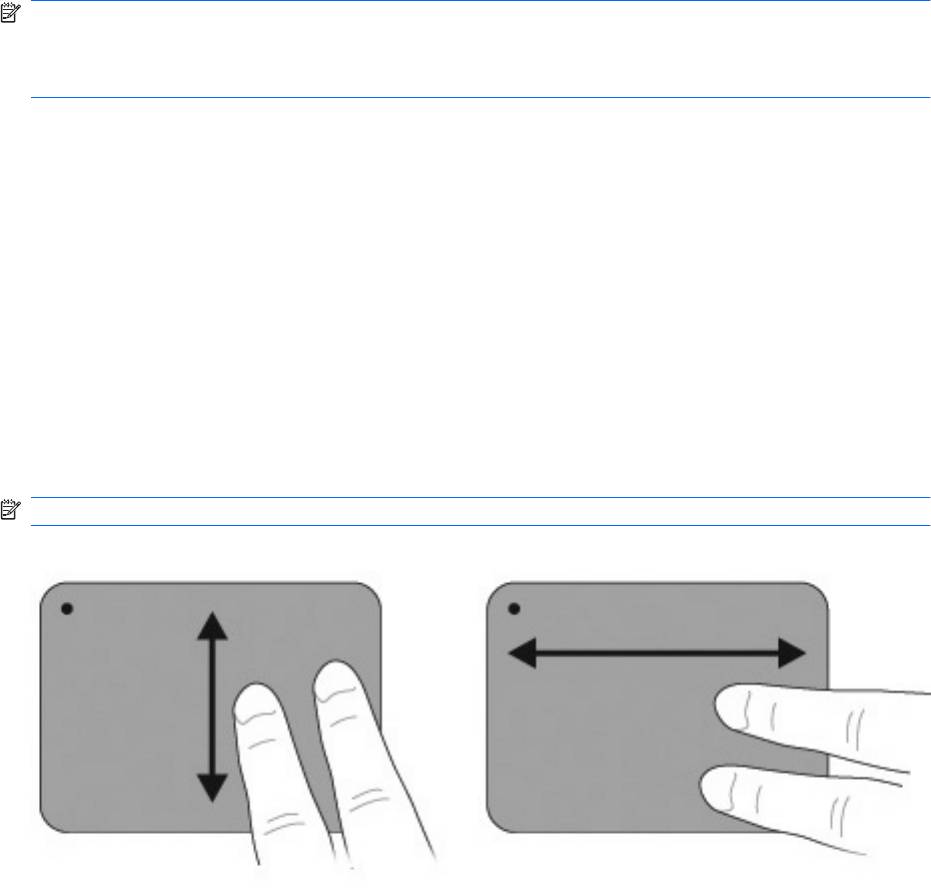
ПРИМЕЧАНИЕ. При использовании сенсорной панели для перемещения указателя
необходимо сначала убрать палец с сенсорной панели, а затем переместиться в зону прокрутки.
Если просто сдвинуть палец с сенсорной панели в зону прокрутки, не отрывая его, функция
прокрутки не активизируется.
Использование жестов сенсорной панели
Сенсорная панель компьютера поддерживает множество жестов. Для активизации жестов
сенсорной панели положите на нее два пальца, как описано в следующих разделах.
Чтобы включить или отключить жесты, щелкните значок Synaptics в области уведомлений в
дальнем правом углу панели задач и установите или снимите флажок Отключить жесты. Чтобы
включить или отключить конкретный жест, выберите
панель управления > Оборудование и
звук > Мышь > Параметры устройства > Параметры и установите или снимите флажок рядом
с жестом, который нужно включить или отключить.
Прокрутка
Прокрутку очень удобно использовать для перемещения страницы или изображения вверх или
вниз. Для выполнения прокрутки поместите два пальца слегка поодаль друг от друга на
сенсорную панель и проведите ими поперек сенсорной панели вверх, вниз, влево или вправо.
ПРИМЕЧАНИЕ. Скорость прокрутки регулируется скоростью перемещения пальца.
Щипание
Жест щипания позволяет изменять масштаб таких элементов, как файлы PDF, изображения и
фотографии.
Жест щипания выполняется следующим образом:
●
Удерживайте два пальца на сенсорной панели вместе и затем разведите пальцы в стороны,
чтобы увеличить размер объекта.
●
Для уменьшения размера объекта поместите два пальца на сенсорной панели на некотором
расстоянии друг от друга и
сведите пальцы.
Использование указывающих устройств 21
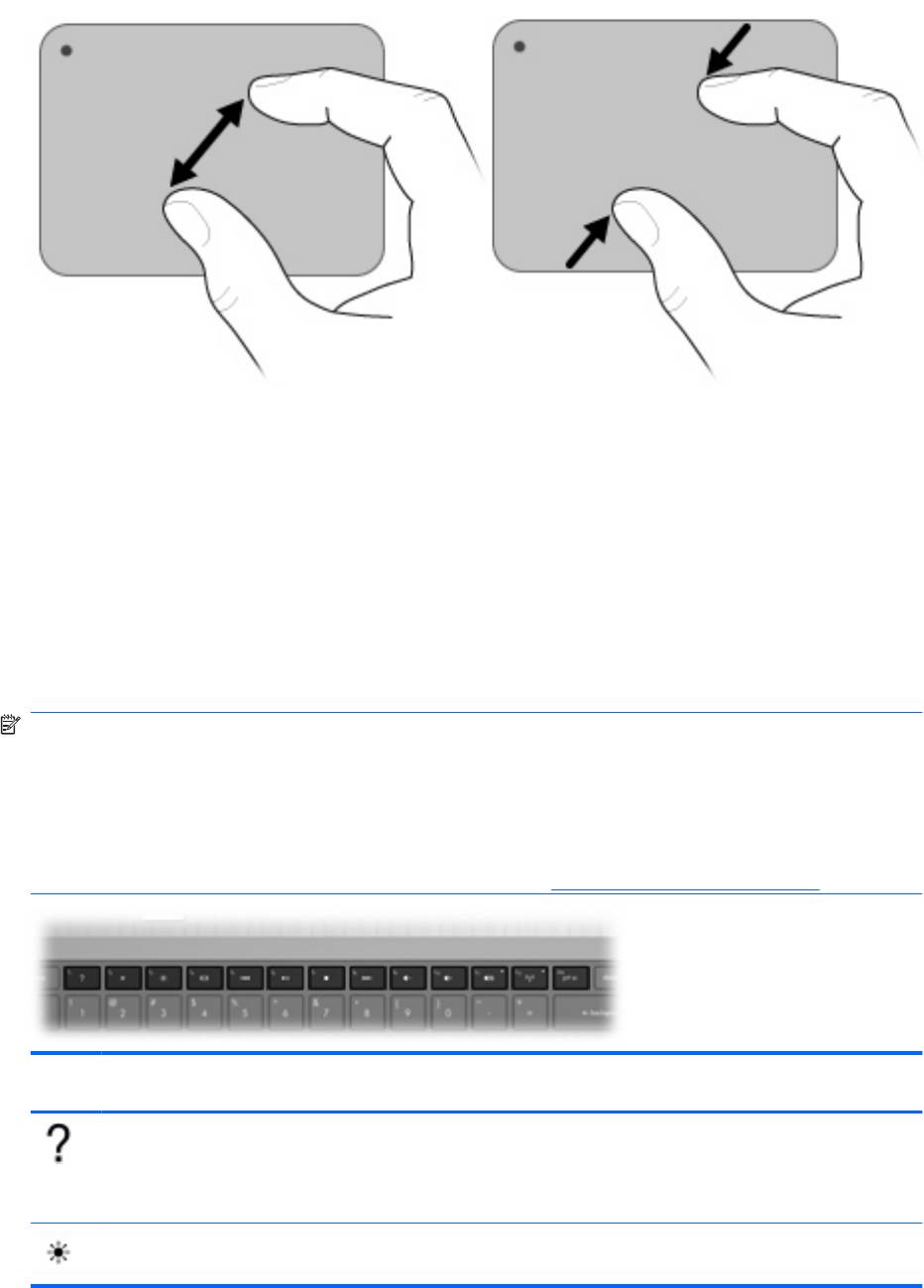
Подключение внешней мыши
Подключите внешнюю мышь для порта USB, используя один из USB-портов компьютера. Кроме
того, мышь для порта USB можно подключать к компьютеру через порт дополнительного
стыковочного устройства или дополнительного устройства расширения.
Использование функциональных клавиш
Функциональные клавиши используются для выполнения определенных действий, назначенных
клавишам, которые расположены в верхней части клавиатуры.
Нажмите и удерживайте служебную клавишу, чтобы активировать назначенное действие.
ПРИМЕЧАНИЕ. В зависимости от используемого приложения при одновременном нажатии
клавиши fn и одной из функциональных клавиш отображается определенное контекстное меню
для данного приложения.
ПРИМЕЧАНИЕ. Функции этих клавиш являются включенными по умолчанию. Эту функцию
можно отключить в программе Setup Utility. Если эта функция отключена в Setup Utility,
необходимо нажать клавишу fn и функциональную клавишу, чтобы активировать назначенную
функцию. Для получения дополнительных сведений см
Setup Utility (BIOS) на стр. 82.
Значо
Описание
к
Открытие раздела « Справка и поддержка», в котором содержится информация о компьютере и операционной
системе Windows, ответы на вопросы, учебные руководства и обновления для компьютера.
В разделе «Справка и поддержка» также находятся автоматические средства устранения неполадок и ссылки
на консультации специалистов.
При нажатии этой клавиши происходит постепенное уменьшение яркости экрана.
22 Глава 3 Указывающие устройства и клавиатура
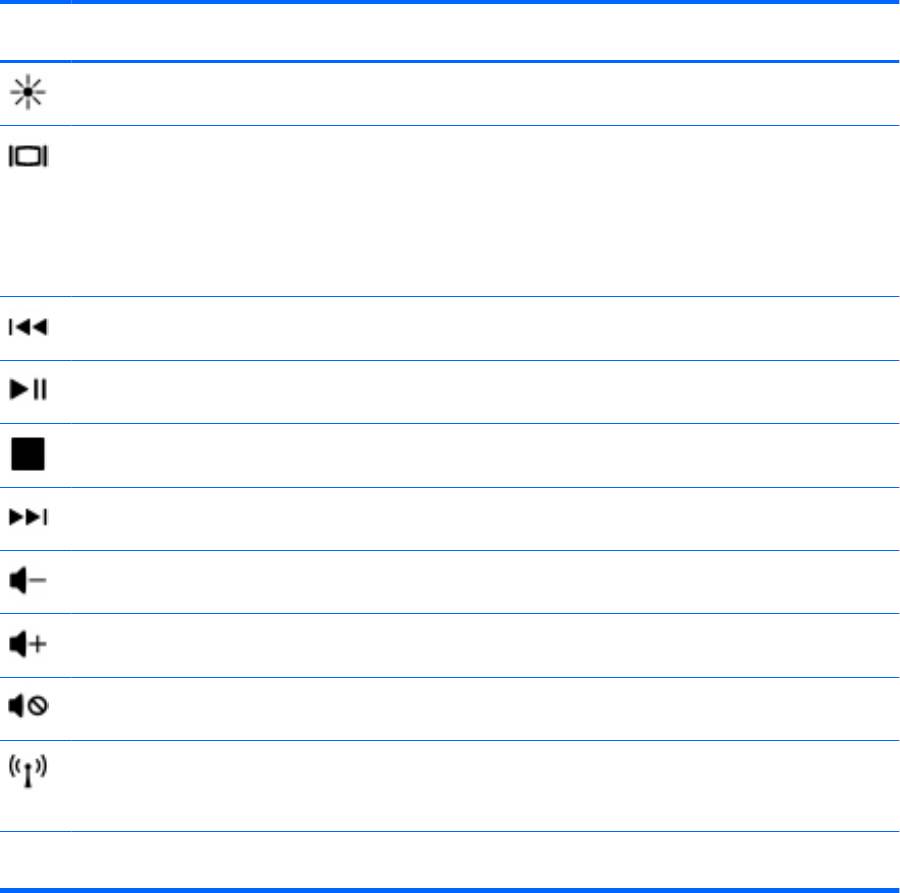
Значо
Описание
к
При нажатии этой клавиши происходит постепенное увеличение яркости экрана.
Используется для переключения изображения с одного монитора, подключенного к системе, на другой.
Например, если к компьютеру подключен внешний монитор, при нажатии этой клавиши изображение будет
попеременно отображаться на экране компьютера, на внешнем мониторе и на обоих устройствах
одновременно.
Большинство внешних мониторов получают от компьютера видеосигнал в формате внешнего VGA. Клавиша
переключения изображения также
служит для переключения вывода изображения на другие устройства,
получающие видеосигнал с компьютера.
Воспроизведение предыдущей дорожки аудио компакт-диска или раздела диска DVD или BD.
Запуск, приостановка или возобновление воспроизведения аудиодиска, диска DVD или диска BD.
Остановка воспроизведения аудио или видео на аудиодиске, диске DVD или BD.
Воспроизведение следующей дорожки аудиодиска или следующего раздела диска DVD или диска BD.
При нажатии этой клавиши происходит постепенное уменьшение громкости звука динамиков.
При нажатии этой клавиши происходит постепенное увеличение громкости звука динамиков.
Выключение или включение звука динамика.
Включение или выключение беспроводной связи.
ПРИМЕЧАНИЕ. Эта клавиша не используется для установки беспроводного соединения. Для установки
беспроводного соединения необходимо настроить беспроводную сеть.
prt sc Используется для создания снимка экрана или изображения экрана компьютера. Созданный снимок экрана
копируется в буфер обмена.
Использование сочетаний клавиш
Сочетание клавиш означает одновременное нажатие клавиши esc (1) и клавиши fn (2).
Использование сочетаний клавиш 23

Для отображения сведений о компонентах оборудования системы и номера версии BIOS
нажмите fn+esc.
Для использования сочетания клавиш выполните следующие действия.
●
Нажмите клавишу fn, а затем нажмите вторую клавишу, входящую в сочетание клавиш.
– или –
●
Нажмите и удерживайте клавишу fn, нажмите вторую клавишу, входящую в сочетание
клавиш, и отпустите обе клавиши одновременно.
Использование цифровых панелей
Компьютер имеет встроенную цифровую клавиатуру, а также поддерживает дополнительную
внешнюю цифровую клавиатуру и дополнительную клавиатуру с цифровой панелью.
24 Глава 3 Указывающие устройства и клавиатура
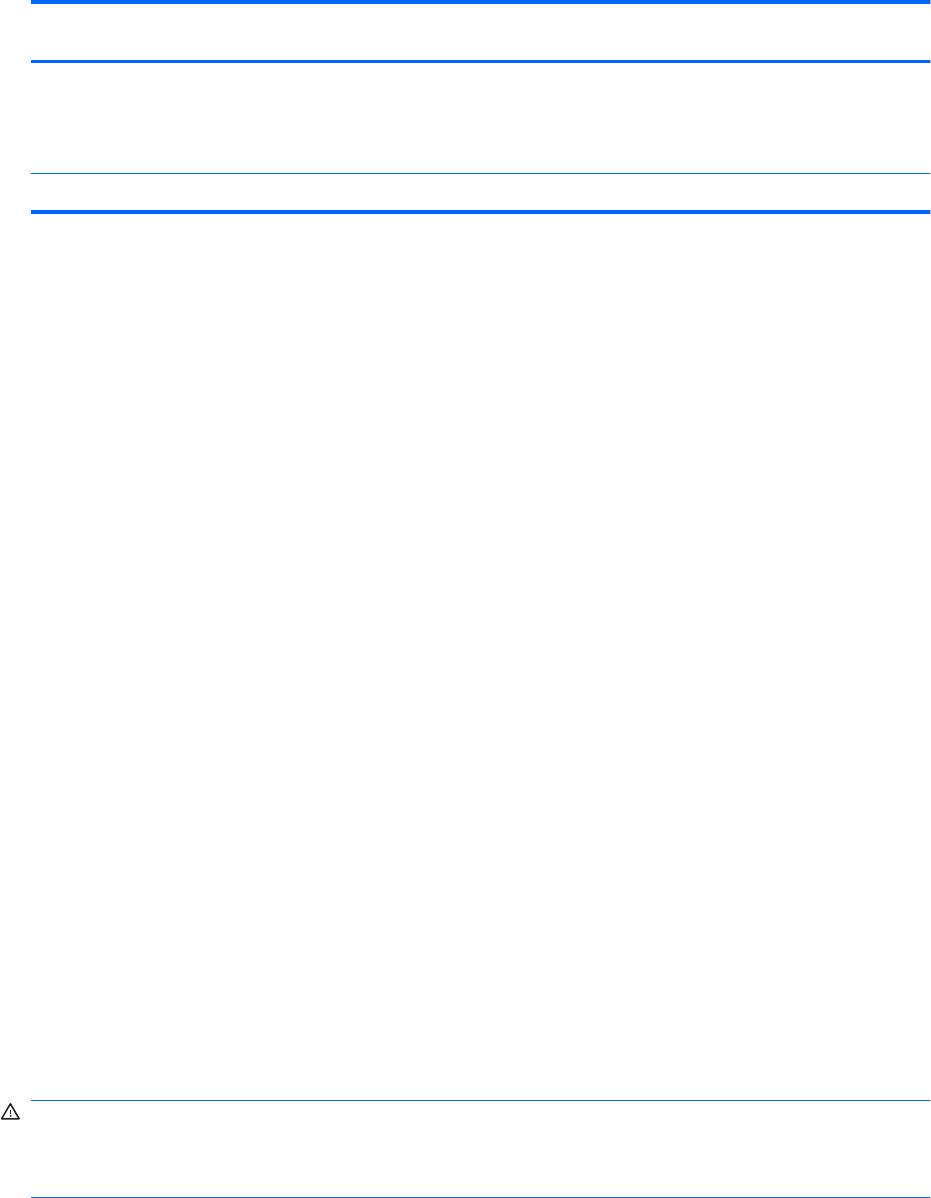
Элем
Описание Функция
ент
(1) Клавиша num lk Включение или отключение встроенной цифровой панели.
ПРИМЕЧАНИЕ. При включении компьютера будет
восстановлен тот режим работы дополнительной клавиатуры,
который был активен при выключении компьютера.
(2) Клавиши на встроенной цифровой панели Выполняют функции клавиш внешней цифровой панели.
Использование встроенной цифровой панели
Функции клавиш на встроенной цифровой панели зависят от того, включен ли режим num lock.
Режим num lock по умолчанию выключен.
●
Когда режим цифровой панели включен, клавиши цифровой панели выполняют функцию
ввода цифр.
●
Когда режим цифровой панели выключен, клавиши цифровой панели работают как клавиши
перемещения курсора, клавиши page up и page down.
Чтобы включить или отключить режим Num lock, нажмите клавишу num lk
на встроенной панели
клавиатуры.
Использование дополнительной внешней цифровой панели
Функции клавиш на большинстве внешних цифровых панелей зависят от того, включен ли
режим Num Lock. Режим Num lock по умолчанию отключен.
●
Когда режим Num lock включен, большинство клавиш цифровой панели выполняют функцию
ввода цифр.
●
Когда режим Num lock выключен, большинство клавиш на цифровой панели работают как
клавиши перемещения курсора, клавиши page up и page down.
Если включить режим Num lock на внешней панели клавиатуры, на
компьютере будет светиться
индикатор Num lock. Если отключить режим Num lock на внешней панели клавиатуры,
индикатор Num lock на компьютере не будет светиться.
Чтобы включить или отключить режим Num lock на внешней панели клавиатуры, нажмите num
lk на внешней панели клавиатуры, а не на клавиатуре компьютера.
Очистка сенсорной панели и клавиатуры
Грязь и жирные пятна на сенсорной панели являются причиной неравномерного перемещения
указателя по экрану. Чтобы избежать этого, протирайте сенсорную панель влажной тканью и
чаще мойте руки, когда работаете с компьютером.
ВНИМАНИЕ! Для снижения опасности поражения электрическим током или повреждения
внутренних компонентов запрещается использовать для очистки клавиатуры насадку для
пылесоса. При использовании пылесоса на поверхности клавиатуры может накапливаться
бытовой мусор.
Регулярно очищайте клавиатуру, чтобы предотвратить залипание клавиш, а также удалить пыль,
пух и частицы, которые попадают под клавиши. Чтобы убрать мусор вокруг клавиш и из-под них,
можно продуть клавиатуру с помощью баллончика со сжатым воздухом и тонкой трубки.
Очистка сенсорной панели и клавиатуры 25

26 Глава 3 Указывающие устройства и клавиатура
Оглавление
- Основные сведения о ноутбуке
- Содержание
- 1 Функции
- 2 Работа в сети
- 3 Указывающие устройства и клавиатура
- 4 Мультимедиа
- 5 Управление питанием
- 6 Дисководы
- 7 Внешние устройства
- 8 Внешние карты памяти
- 9 Модули памяти
- 10 Безопасность
- 11 Setup Utility (BIOS)
- 12 Обновления программного обеспечения
- 13 Архивация и восстановление
- 14 Устранение неполадок
- Указатель






